神舟战神z7m笔记本u盘重装win11系统步骤
神舟战神z7m是一款家用笔记本电脑,搭载了英特尔酷睿第十代i7处理器以及发烧级独立显卡,能够满足用户们日常娱乐使用需求,那么神舟战神z7m笔记本怎么使用u盘装机安装win11系统呢?下面为大家分享神舟战神z7m笔记本u盘重装win11系统步骤。

更新日期:2022-08-23
来源:系统部落
神舟战神z7怎么进入u盘装系统?神舟Z7M-CT7GS是一款性能不错的游戏本,操作系统预装windows10,在电脑使用时间长了之后,可以通过对系统重装来让电脑恢复良好的状态,那怎么使用u盘重装系统呢?使用系统之家u盘重装工具可以轻松完成操作,来看看具体的教程吧。
神舟战神z7怎么进入u盘装系统?
1、安装系统前,需要先制作u盘启动盘,可以参考【系统之家u盘启动盘制作教程】。
2、打开系统之家装机大师,查找自己电脑主板的U盘启动盘快捷键。然后重启电脑,在进入主板logo界面时,在键盘中按相应的U盘启动快捷键,选择自己的U盘启动。
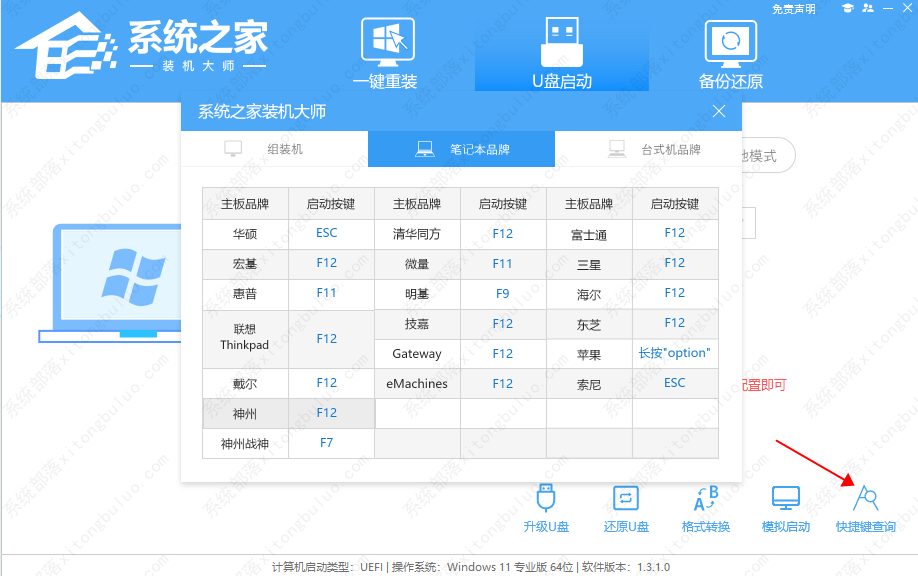
2、进入U盘启动盘界面,键盘↑↓键选择[02]Windows10 PE x64(网络版)进入。
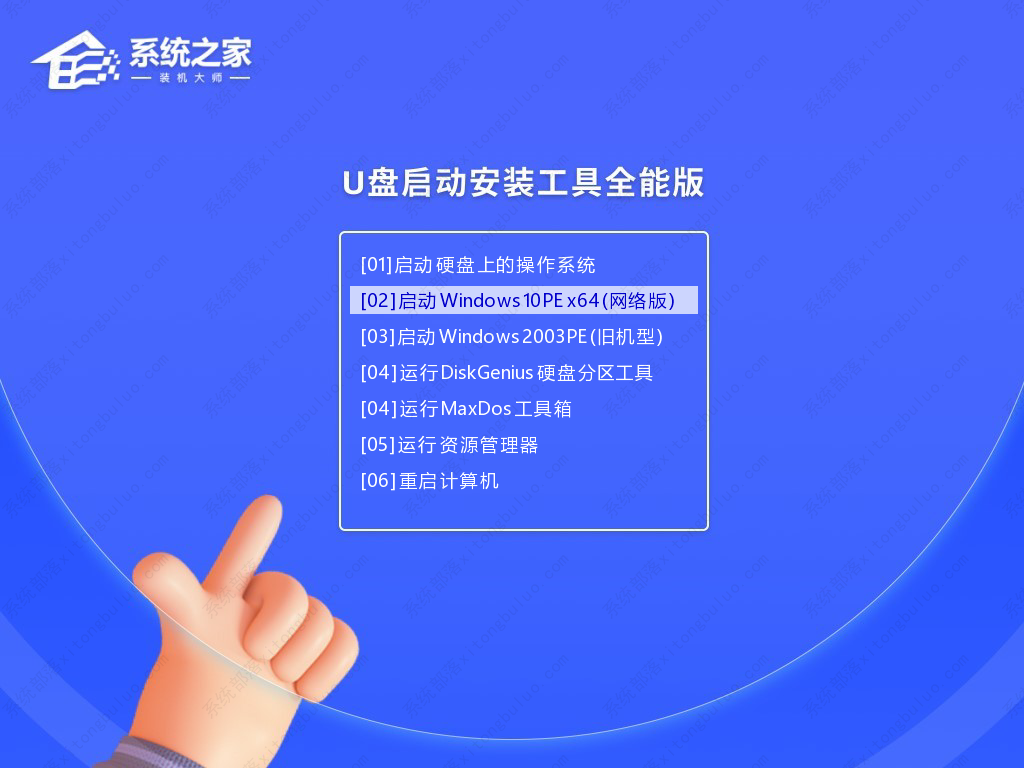
3、进入PE系统后,会自动打开一键重装工具,选择下载好的Win10系统Ghost文件或Win10系统ISO镜像。
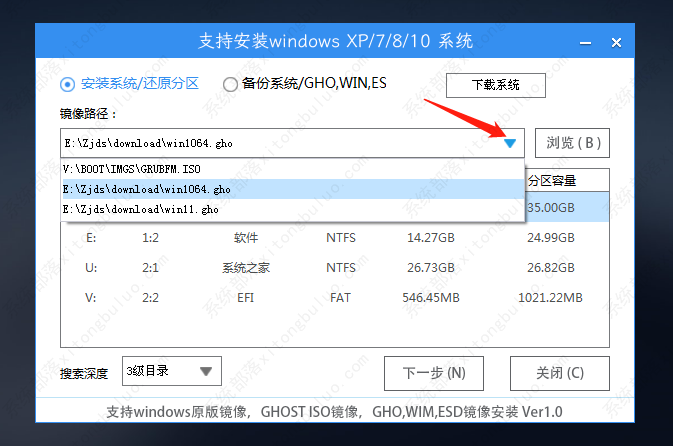
4、之后选择系统安装的分区,点击下一步。
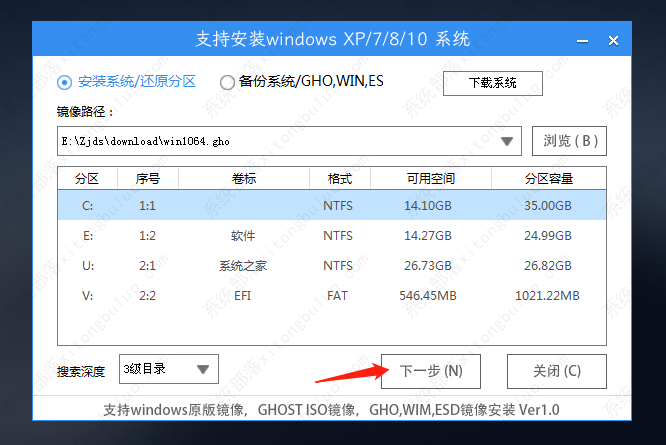
5、进入此界面,直接点击安装即可。
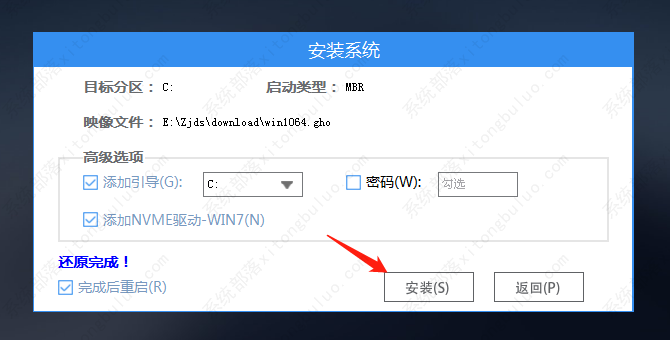
6、然后系统将自动进入备份界面。
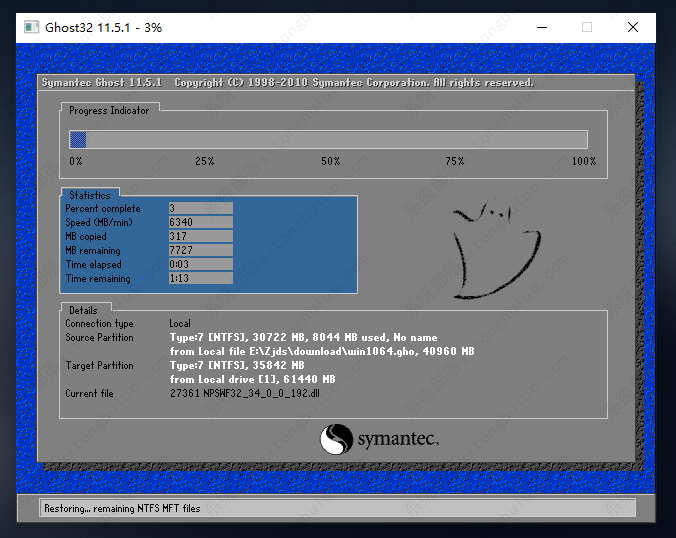
7、备份完成后,系统将会提示用户进行重启,并且拔掉U盘。
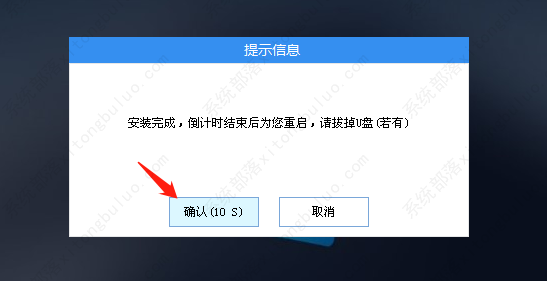
8、重启后,将会自动进入系统安装界面,等待系统自动安装完毕,即可进入系统。
